Hi Teman-teman, untuk melanjutkan artikel sebelumnya yaitu Static Route Menggunakan Router Cisco | LAB 1, kali ini kita lanjut pada static route LAB 2 dengan menggunkan 3 buah router cisco dan 2 buah PC. kita akan mencoba menghubungkan PC0 dengan PC1 yang berada pada network yang berbeda. sebelum memulai mari kita membuat skenario topologi seperti di bawah ini menggunakan packet tracer. Di sini saya menggunakan packet tracer 7.2.1.
Keterangan topologi;
Jika dilihat pada topology di atas, kita memiliki 3 buah router yaitu R1, R2 dan R3. Di mana R1 dan R3 terhubung ke 2 buah PC yaitu PC0 dan PC1. topologi di atas juga sebenarnya memiliki link backup di mana jika jalur dari R1 ke R3 putus bisa melalui jalur di R2 begitu juga sebaliknya, namun hal ini tidak terlalu kita bahas pada artikel kali ini, akan saya buatkan pembahasan di postingan-postingan selanjutnya. disini kita fokus pada bagaimana menghubungkan PC0 dan PC1 dengan melakukan static route pada 3 buah router ini.
Skema IP Sebagai Berikut.
| LAN1 | 192.168.1.1/24 |
|---|---|
| LAN2 | 192.168.2.1/24 |
| WAN1 | 10.10.1.1/30 |
| WAN2 | 10.10.2.1/30 |
| WAN3 | 10.10.3.1/30 |
| Nama Device | Interface | IP Address | Subnet Mask |
|---|---|---|---|
| R1 | Gig0/0 | 10.10.1.1/30 | 255.255.255.252 |
| Gig0/1 | 10.10.3.2/30 | 255.255.255.252 | |
| Gig0/2 | 192.168.1.1/24 | 255.255.255.0 | |
| PC0 | Fa0 | 192.168.1.2/24 | 255.255.2555.0 |
| R2 | Gig0/0 | 10.10.1.2 | 255.255.255.252 |
| Gig0/1 | 10.10.2.1 | 255.255.255.252 | |
| R3 | Gig0/0 | 10.10.2.2/30 | 255.255.255.252 |
| Gig0/1 | 10.10.3.1/30 | 255.255.255.252 | |
| Gig0/2 | 192.168.2.1/24 | 255.255.255.0 | |
| PC1 | Fa0 | 192.168.2.2/24 | 255.255.255.0 |
Jika dilihat pada IP yang telah diberikan pada masing-masing port yang ada dalam tabel tersebut, kita langsung melakukan config ip pada masing-masing device dan port yang telah kita skemakan. oia jika dilihat pada topology di atas pada PC0 dan PC1 saya tambahkan kabel serial agar kita bisa melakukan remote R1 dan R3 dari masing-masing PC. Oke langsung saja mari kita lakukan config IP pada masing-masing perangkat.
config ip pada PC0 dan PC1.
PC0PC1
Setelah kita lakukan config ip pada masing masing PC, sekarang mari kita lakukan config ip pada masing masing router sesuai dengan tabel IP yang telah kita buat. R1 dan R3 bisa di lakkan remote dengan 2 cara, yang pertama masuk ke menu CLI pada router atau bisa lewat PC dengan cara double klik pada PC dan masuk ke Desktop pilih terminal dan klik oke dengan catatan kabel serial telah dihubungkan antara router dengan PC.
//R1
Router>enable
Router#configure terminal
Router(config)#hostname R1
R1(config)#interface gig0/0
R1(config-if)#ip add 10.10.1.1 255.255.255.252
R1(config-if)#no shutdown
R1(config-if)#interface gig0/1
R1(config-if)#ip add 10.10.3.2 255.255.255.252
R1(config-if)#no shutdown
R1(config-if)#interface gig0/2
R1(config-if)#ip add 192.168.1.1 255.255.255.0
R1(config-if)#no shutdown
//R2
Router>enable
Router#configure terminal
Router(config)#hostname R1
R1(config)#interface gig0/0
R1(config-if)#ip add 10.10.1.2 255.255.255.252
R1(config-if)#no shutdown
R1(config-if)#interface gig0/1
R1(config-if)#ip add 10.10.2.1 255.255.255.252
R1(config-if)#no shutdown
//R3
Router>enable
Router#configure terminal
Router(config)#hostname R3
R3(config)#interface gig0/0
R3(config-if)#ip add 10.10.2.2 255.255.255.252
R3(config-if)#no shutdown
R3(config-if)#interface gig0/1
R3(config-if)#ip add 10.10.3.1 255.255.255.252
R3(config-if)#no shutdown
R3(config-if)#interface gig0/2
R3(config-if)#ip add 192.168.2.1 255.255.255.0
R3(config-if)#no shutdown
//ping ke gateway
C:\>ping 192.168.1.1
Pinging 192.168.1.1 with 32 bytes of data:
Reply from 192.168.1.1: bytes=32 time<1ms TTL=255
Reply from 192.168.1.1: bytes=32 time<1ms TTL=255
Reply from 192.168.1.1: bytes=32 time<1ms TTL=255
Reply from 192.168.1.1: bytes=32 time<1ms TTL=255
Ping statistics for 192.168.1.1:
Packets: Sent = 4, Received = 4, Lost = 0 (0% loss),
Approximate round trip times in milli-seconds:
Minimum = 0ms, Maximum = 0ms, Average = 0ms
//ping ke PC1
C:\>ping 192.168.2.2
Pinging 192.168.2.2 with 32 bytes of data:
Request timed out.
Request timed out.
Request timed out.
Request timed out.
Ping statistics for 192.168.2.2:
Packets: Sent = 4, Received = 0, Lost = 4 (100% loss)
jika dilihat dari hasil ping di atas, ping ke gateway telah sukses namun ping ke PC1 tidak berhasil. dikarenakan R1 tidak mengenal/mengetahui network yang ada di R2 dan R3, begitu juga dengan ruter lain. cara untuk memberitahu R1, R2 dan R3 untuk masing-masing dari router ini memiliki network yang ada dibawahnya adalah dengan menggunakan teknik routing. disini kita akan menggunakan teknik static route. untuk mempermudah melakukan routing kita buat tabel routing terlebih dahulu.
| Nama Devace | Network | Subnet Mask | Next Hop / Exit Interface |
|---|---|---|---|
| R1 | 10.10.2.0 | 255.255.255.252 | 10.10.1.2 / Gig0/0 |
| 10.10.2.0 | 255.255.255.252 | 10.10.3.1 / Gig0/1 | |
| 192.168.2.0 | 255.255.255.0 | 10.10.3.1 / Gig0/1 | |
| R2 | 192.168.1.0 | 255.255.255.0 | 10.10.1.1 / Gig0/0 |
| 192.168.2.0 | 255.255.255.0 | 10.10.2.2 / Gig0/1 | |
| 10.10.3.0 | 255.255.255.252 | 10.10.1.1 / Gig0/0 | |
| 10.10.3.0 | 255.255.255.252 | 10.10.2.2 / Gig0/1 | |
| R3 | 192.168.1.0 | 255.255.255.0 | 10.10.3.2 / Gig0/1 |
| 10.10.1.0 | 255.255.255.252 | 10.10.2.1 / Gig0/0 | |
| 10.10.1.0 | 255.255.255.252 | 10.10.3.2 / Gig0/1 |
//R1
R1>enable
R1#conf t
R1(config)#ip route 10.10.2.0 255.255.255.252 10.10.1.2
R1(config)#ip route 10.10.2.0 255.255.255.252 10.10.3.1
R1(config)#ip route 192.168.2.0 255.255.255.0 10.10.3.1
//R2
R2>enable
R2#conf t
R2(config)#ip route 192.168.1.0 255.255.255.0 10.10.1.1
R2(config)#ip route 192.168.2.0 255.255.255.0 10.10.2.2
R2(config)#ip route 10.10.3.0 255.255.255.252 10.10.1.1
R2(config)#ip route 10.10.3.0 255.255.255.252 10.10.2.2
//R3
R3>enable
R3#conf t
R3(config)#ip route 192.168.1.0 255.255.255.0 10.10.3.2
R3(config)#ip route 10.10.1.0 255.255.255.252 10.10.2.1
R3(config)#ip route 10.10.1.0 255.255.255.252 10.10.3.2
R1#show ip route
10.0.0.0/8 is variably subnetted, 5 subnets, 2 masks
C 10.10.1.0/30 is directly connected, GigabitEthernet0/0
L 10.10.1.1/32 is directly connected, GigabitEthernet0/0
S 10.10.2.0/30 [1/0] via 10.10.1.2
[1/0] via 10.10.3.1
C 10.10.3.0/30 is directly connected, GigabitEthernet0/1
L 10.10.3.2/32 is directly connected, GigabitEthernet0/1
192.168.1.0/24 is variably subnetted, 2 subnets, 2 masks
C 192.168.1.0/24 is directly connected, GigabitEthernet0/2
L 192.168.1.1/32 is directly connected, GigabitEthernet0/2
S 192.168.2.0/24 [1/0] via 10.10.3.1
sekarang mari kita lakukan ping untuk tes apakah semua perangkat sudah bisa terhubung dengan baik setelah kita lakukan routing, berikut hasil tes ping yang dilakukan.
// ping PC0 ke PC1
C:\>ping 192.168.2.2
Pinging 192.168.2.2 with 32 bytes of data:
Reply from 192.168.2.2: bytes=32 time<1ms TTL=126
Reply from 192.168.2.2: bytes=32 time<1ms TTL=126
Reply from 192.168.2.2: bytes=32 time<1ms TTL=126
Reply from 192.168.2.2: bytes=32 time<1ms TTL=126
Ping statistics for 192.168.2.2:
Packets: Sent = 4, Received = 4, Lost = 0 (0% loss),
Approximate round trip times in milli-seconds:
Minimum = 0ms, Maximum = 0ms, Average = 0ms
//ping PC0 ke WAN 2
C:\>ping 10.10.2.1
Pinging 10.10.2.1 with 32 bytes of data:
Reply from 10.10.2.1: bytes=32 time<1ms TTL=254
Reply from 10.10.2.1: bytes=32 time<1ms TTL=254
Reply from 10.10.2.1: bytes=32 time<1ms TTL=254
Reply from 10.10.2.1: bytes=32 time<1ms TTL=254
Ping statistics for 10.10.2.1:
Packets: Sent = 4, Received = 4, Lost = 0 (0% loss),
Approximate round trip times in milli-seconds:
Minimum = 0ms, Maximum = 0ms, Average = 0ms
//ping PC1 ke PC0
C:\>ping 192.168.1.2
Pinging 192.168.1.2 with 32 bytes of data:
Reply from 192.168.1.2: bytes=32 time<1ms TTL=126
Reply from 192.168.1.2: bytes=32 time<1ms TTL=126
Reply from 192.168.1.2: bytes=32 time<1ms TTL=126
Reply from 192.168.1.2: bytes=32 time<1ms TTL=126
Ping statistics for 192.168.1.2:
Packets: Sent = 4, Received = 4, Lost = 0 (0% loss),
Approximate round trip times in milli-seconds:
Minimum = 0ms, Maximum = 0ms, Average = 0ms
//ping PC1 ke WAN1
C:\>ping 10.10.1.2
Pinging 10.10.1.2 with 32 bytes of data:
Reply from 10.10.1.2: bytes=32 time=1ms TTL=254
Reply from 10.10.1.2: bytes=32 time<1ms TTL=254
Reply from 10.10.1.2: bytes=32 time<1ms TTL=254
Reply from 10.10.1.2: bytes=32 time<1ms TTL=254
Ping statistics for 10.10.1.2:
Packets: Sent = 4, Received = 4, Lost = 0 (0% loss),
Approximate round trip times in milli-seconds:
Minimum = 0ms, Maximum = 1ms, Average = 0ms
Dari hasil ping di atas semua koneksi telah berjalan dengan baik. dan antar network sudah bisa berkomunikasi. sampai di sini proses configurasi static route yang kita lakukan sudah selesai dan berhasil. kedepannya kita bisa melakukan routing dengan protocol routing dynamic. Terimakasih sudah membaca artikel ini, jika ada yang kurang jelas teman-teman bisa meninggalkan komentar terimakasih.

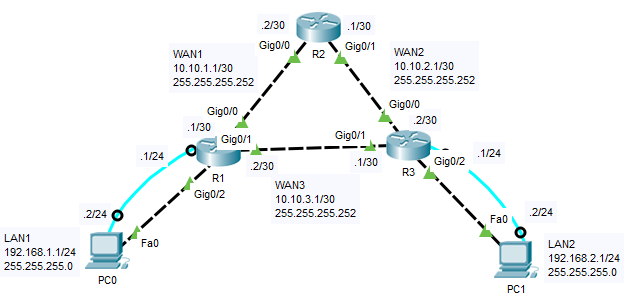







Tidak ada komentar:
Posting Komentar